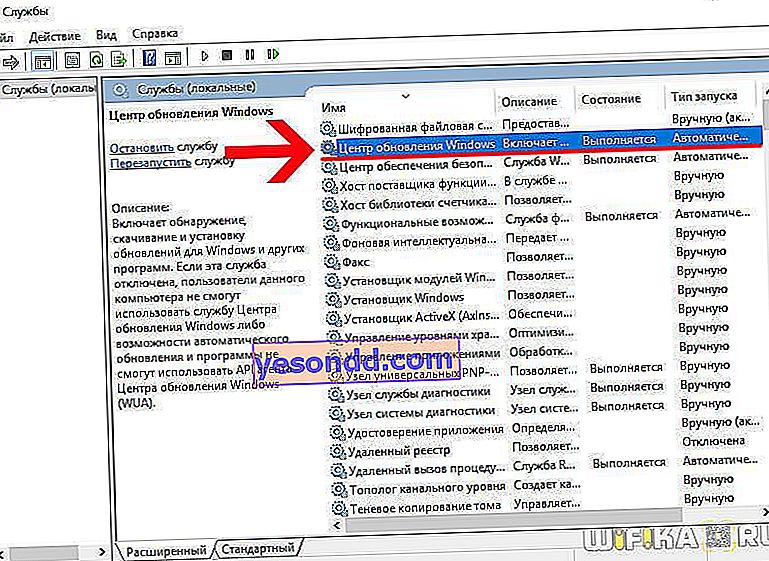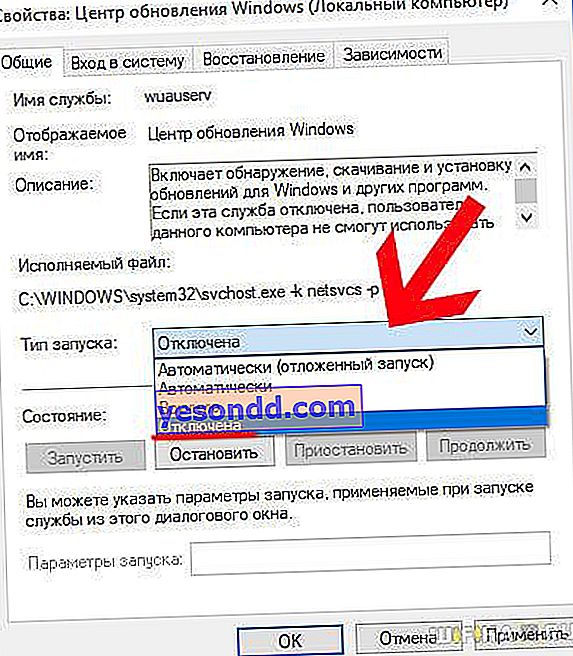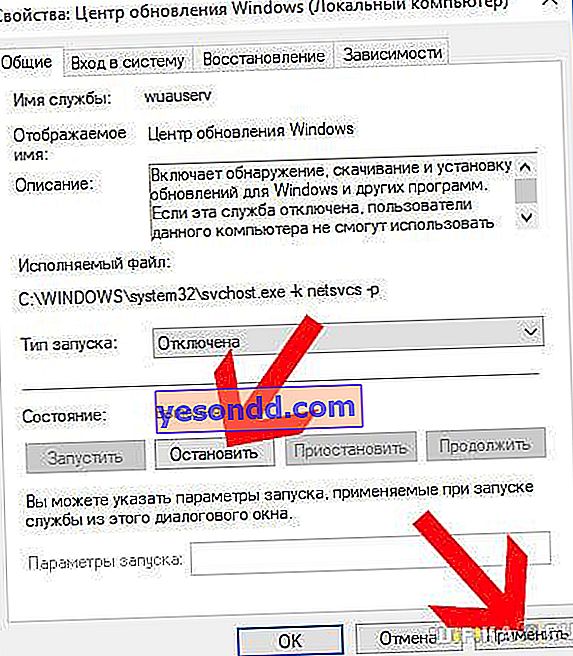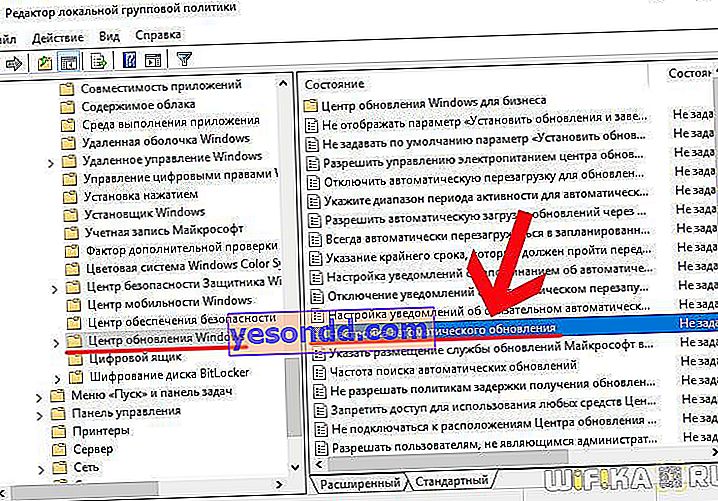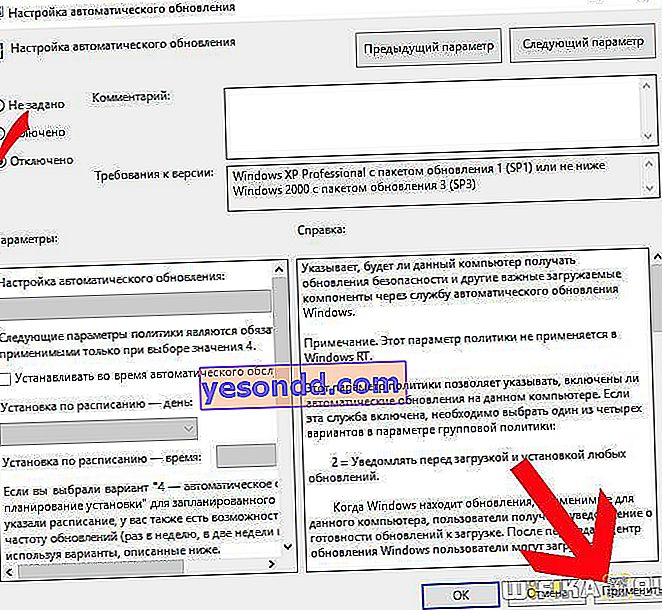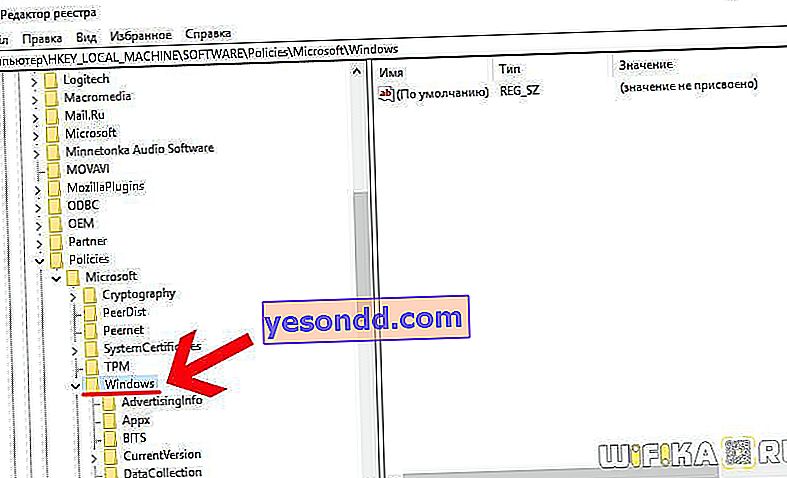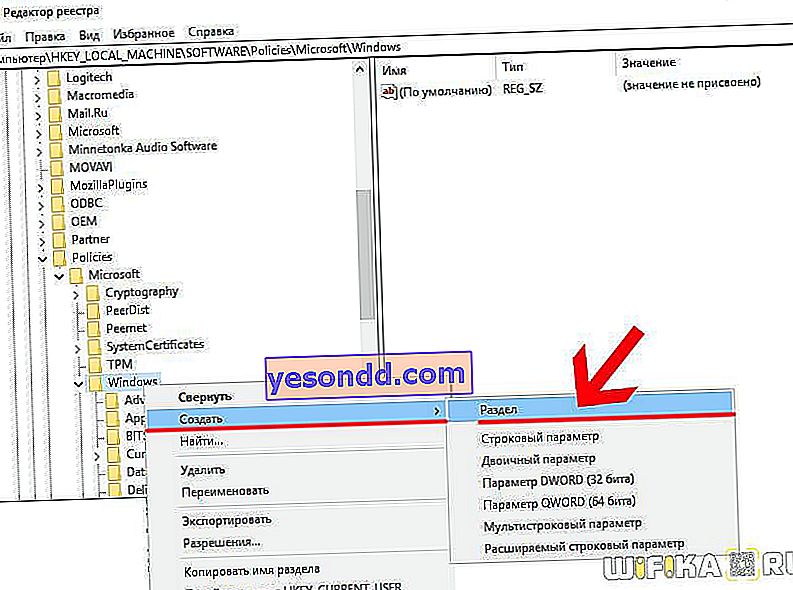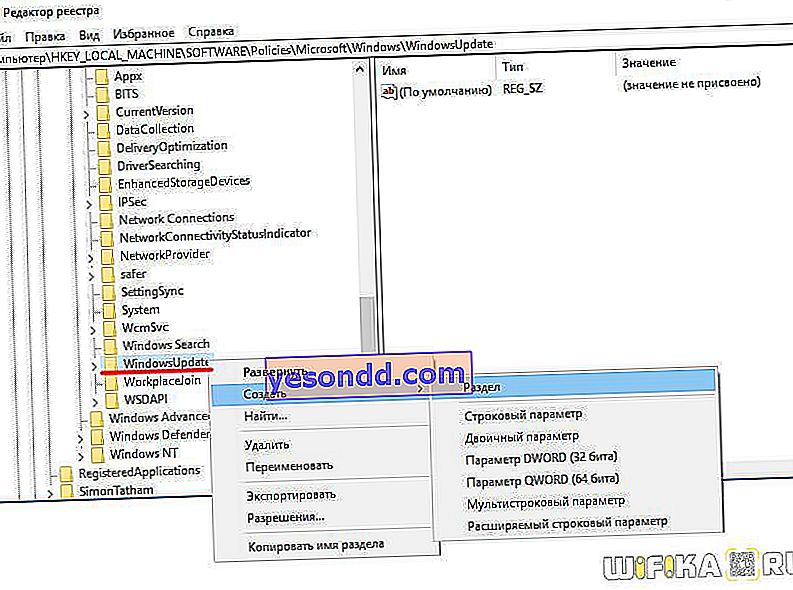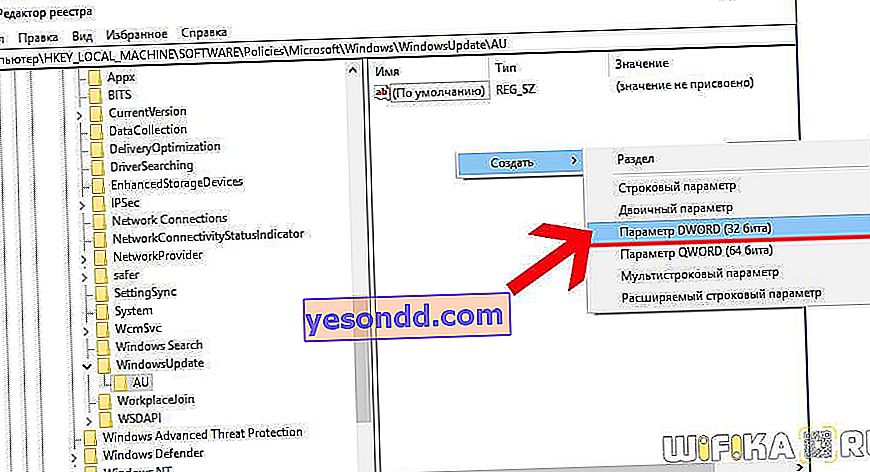لقد تعلم جميع مستخدمي Windows منذ فترة طويلة من خلال التجربة المريرة أنه مع تثبيت كل تحديث جديد ، لا يتم التخلص من الأخطاء البسيطة فقط ويصبح نظام التشغيل أكثر أمانًا ، ولكنه يكتسب أيضًا وظائف جديدة لا يحتاجها أحد ، مما يعني أنه يشغل مساحة أكبر ، ويحمل أيضًا المزيد من ذاكرة الوصول العشوائي. وهو أمر بالغ الأهمية لأجهزة الكمبيوتر غير القوية جدًا. علاوة على ذلك ، يتم تحديثه ، كقاعدة عامة ، في أكثر اللحظات إزعاجًا ، على سبيل المثال ، عندما تكون هناك حاجة ملحة لإيقاف تشغيل الكمبيوتر ومغادرة المنزل. سأوضح لك في هذه المقالة كيفية تعطيل تحديثات Windows 10 التلقائية يدويًا دون أي برامج وتصحيحات ونسيان هذا الصداع إلى الأبد.
قم بتعطيل تحديثات Windows 10 Pro و Enterprise
هناك ثلاث طرق لإيقاف تشغيل تحديثات نظام التشغيل بالقوة - من خلال الخدمات أو محرر نهج المجموعة أو السجل. في الوقت نفسه ، تعد الطريقتان الأوليان مناسبتين فقط لمالكي إصدارات Windows 10 Professional (Professional أو Pro) أو Enterprise (Enterprise). في المنزل (المنزل) يتم قطع هذا الخيار ويكون الخيار الثالث فقط هو المناسب.
قم بإيقاف تشغيل تحديث الويندوز من خلال برنامج الخدمات
- لذلك ، قم بتشغيل برنامج البحث "Services" - services.msc

- ونحن نبحث في قائمة "Windows Update" - للراحة ، يمكنك تجميعها جميعًا أبجديًا.
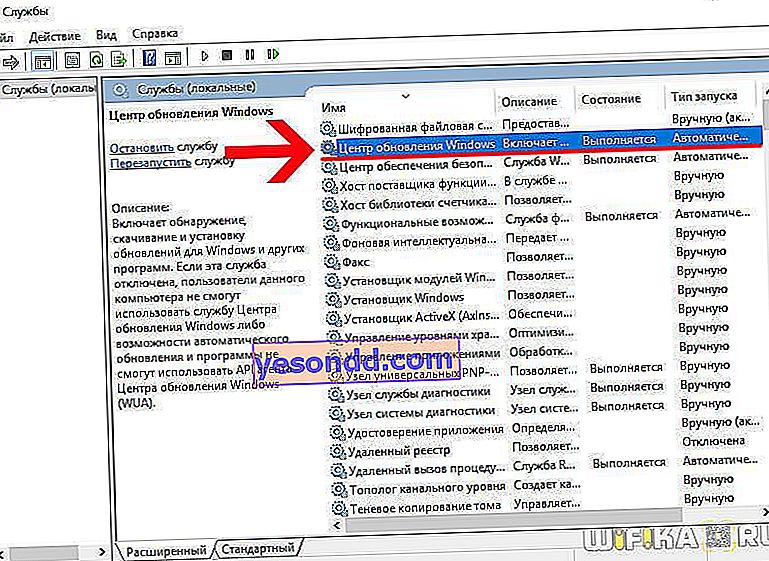
- ندخل في إعداداته وفي القائمة المنسدلة "نوع بدء التشغيل" حدد إما "معطل" أو "يدوي" ، حتى لا تفقد القدرة على تحديث نظام التشغيل على الإطلاق.
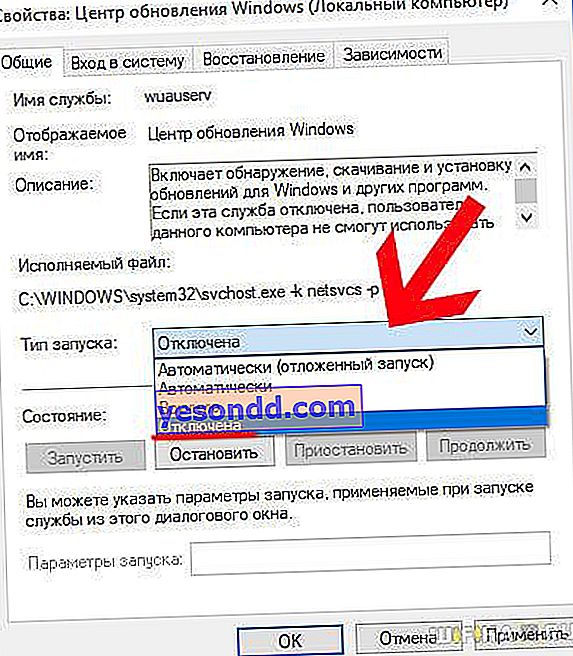
- بعد ذلك ، انقر فوق الزر "إيقاف" وبعد ذلك - انقر فوق "تطبيق".
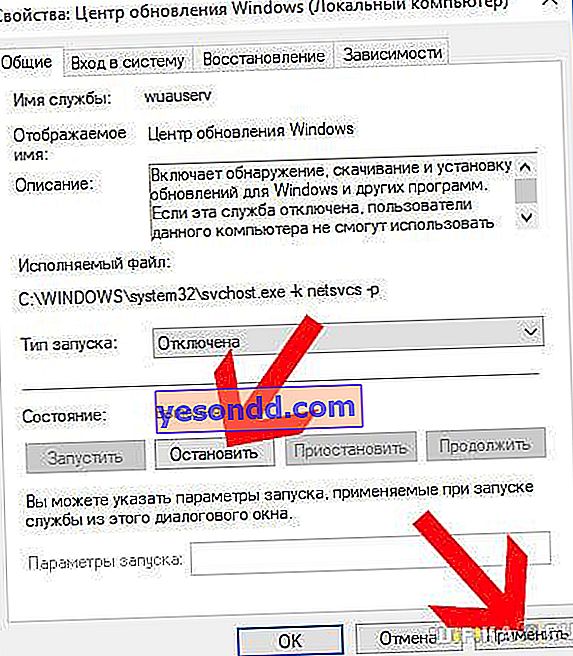
نتيجة لذلك ، يجب تغيير حالة الخدمة إلى "معطلة"
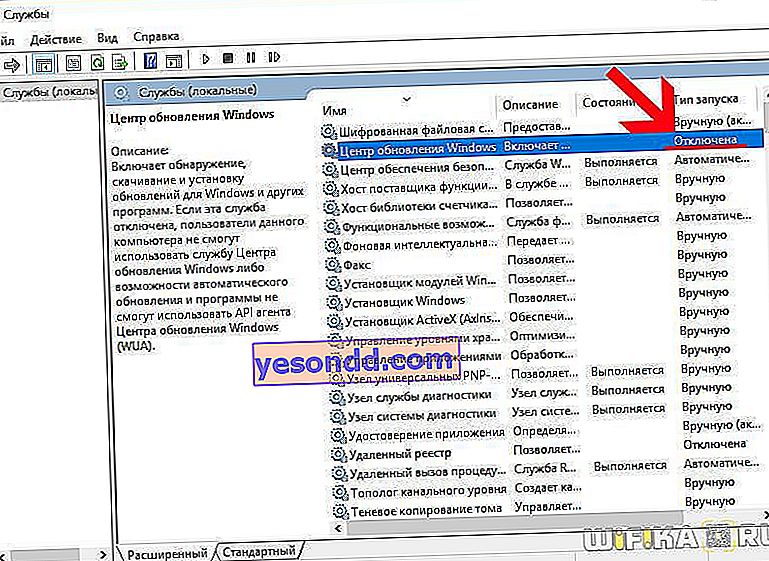
إلغاء تنشيط تحديثات Windows باستخدام محرر نهج المجموعة
إن مالكي Windows Professional و Enterprise محظوظون - بعد كل شيء ، يمكنك إيقاف تشغيل التحديثات من خلال محرر نهج المجموعة.
- للقيام بذلك ، نقود إلى البحث gpedit.msc

- وهنا نبحث عن المجلد "تكوين الكمبيوتر - القوالب الإدارية - مكونات Windows - Windows Update" في مجلدات الشجرة. وانتقل إلى "إعدادات التحديث التلقائي"
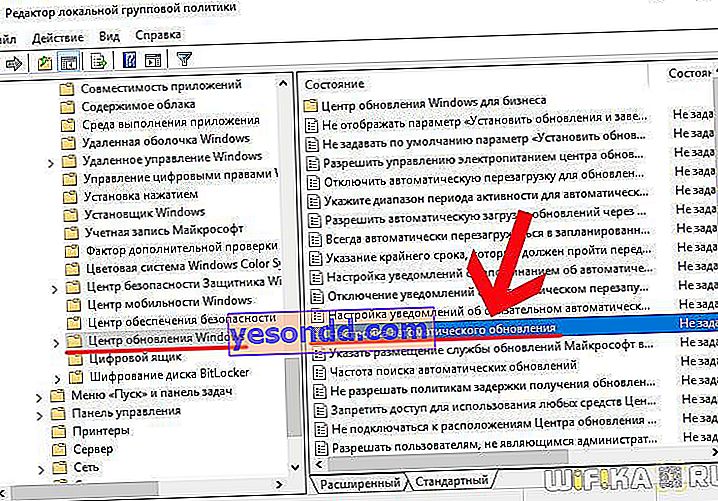
- هنا نضع علامة على قيمة "تعطيل" ونضغط على زر "تطبيق" ، وبعد ذلك نغلق النافذة
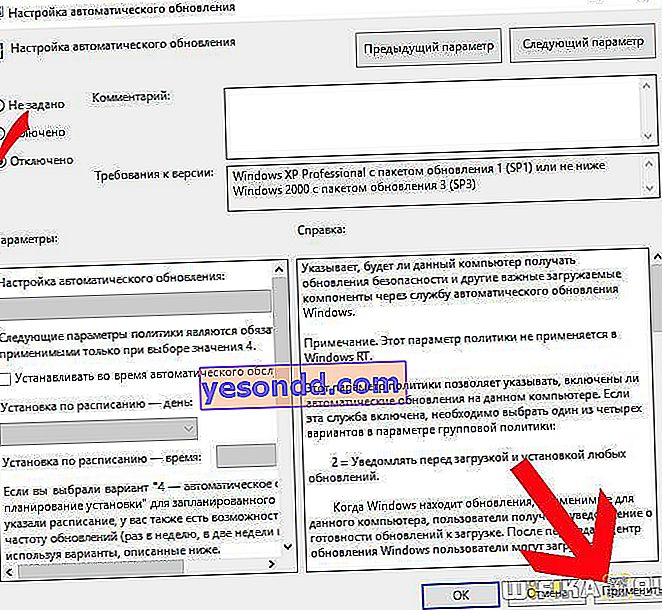
كيفية تعطيل تحديث Windows 10 Home بشكل دائم؟
إذا كان لديك Windows Home ، فسيتعين عليك أن تأخذ مسارًا أطول ومملًا ، مما سيؤدي إلى نفس النتيجة - تعطيل جميع تحديثات النظام. بالمناسبة ، إنها مناسبة أيضًا للباقي - Pro و Enterprise.
- قم بتشغيل برنامج رجديت من خلال البحث

- انتقل إلى القسم الفرعي "HKEY_LOCAL_MACHINE \ SOFTWARE \ Policies \ Microsoft \ Windows"
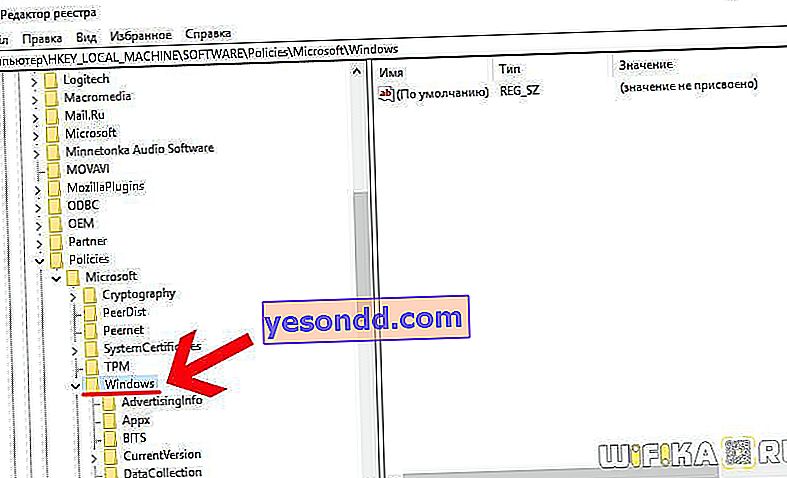
- انقر بزر الماوس الأيمن فوق مجلد "Windows" وانقر فوق "إنشاء - قسم"
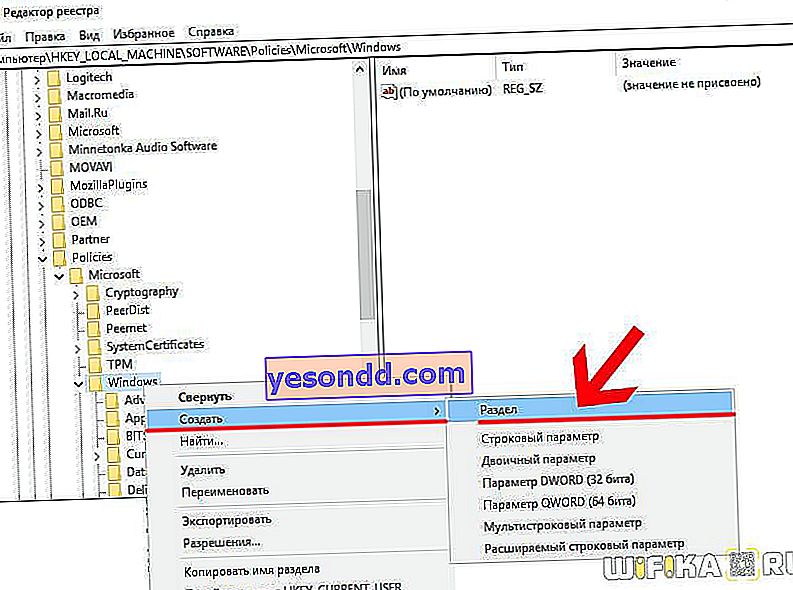
- قم بإنشاء مجلد جديد وقم بتسميته "Windows Update". بداخلها ، قم بإنشاء واحدة أخرى بالمثل باسم "AU"
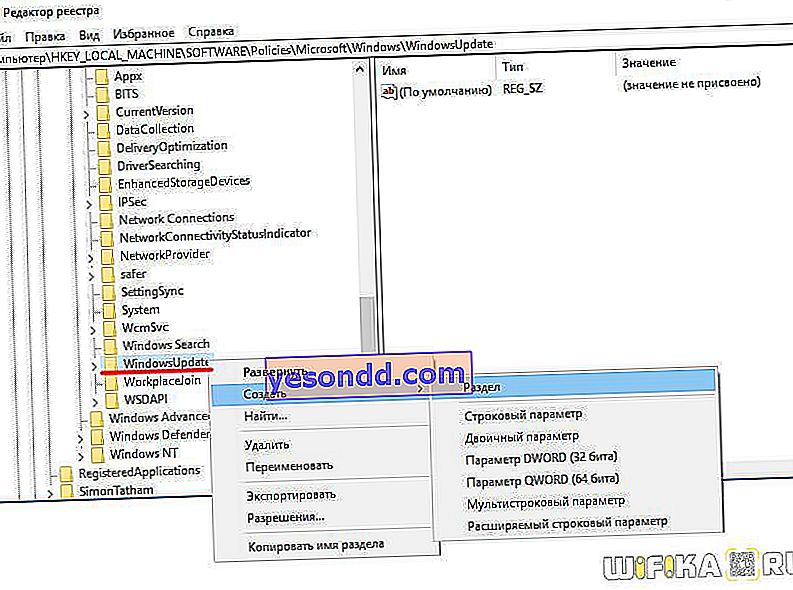
- ندخل المجلد الفرعي "AU" ونضغط في مساحة فارغة على مساحة فارغة في العمود الأيمن باستخدام زر الفأرة الأيمن ونختار "New - DWORD Parameter"
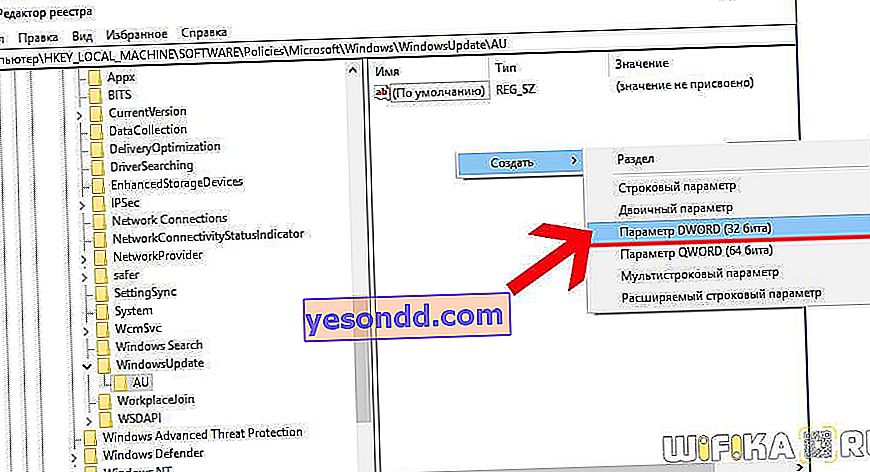
- نضع علامة هنا على نظام الحسم الست عشري ونضع القيمة "5"

بالنسبة لأولئك الذين لديهم الإصدار 64 بت من Windows 10 ، افعل الشيء نفسه مع القسم "HKEY_LOCAL_MACHINE \ SOFTWARE \ Wow6432Node \ Policies \ Microsoft \ Windows" - قم بإنشاء مجلدين فرعيين ، خاصية جديدة وقم بتعيين المعلمة "5"
بعد كل هذا ، نعيد تشغيل الكمبيوتر.